

Por Vernon Roderick, Última atualização: March 14, 2018
Já uso meu iPhone há algum tempo. Também costumo tirar muitas fotos e, quando o faço, acabo verificando todas as fotos várias vezes para ter certeza de salvar as que realmente gosto e excluir aquelas com quem não sou casado. Agora, tudo bem e tudo, mas meu telefone está ficando cheio e rápido. Estou pensando em fazer backup e tenho uma conta do iCloud e tudo, mas percebi que não sei nada sobre esse programa. Preciso saber mais sobre o iCloud antes de depender dele para manter minhas fotos, que é praticamente minha vida agora. Por favor me ajude como fazer backup de fotos para o iCloud. Obrigado!
OK vamos começar Fazendo backup de fotos para o iCloud.
As pessoas também leramO iPhone não fará backup no iCloud? Aqui está como corrigir!Como fazer backup de músicas para o iCloud?
Parte 1. Uma breve introdução ao iCloud Parte 2. Como faço backup das minhas fotos para o iCloud automaticamenteGuia de vídeo: Como fazer backup de fotos do iPhone para o iCloud?Parte 3. Como fazer backup de fotos do iPhone/iPad para o iCloud manualmenteParte 4. Resumo
Breves informações sobre o iCloud!
Os usuários do iPhone dependem do iCloud para fazer backup de seus arquivos há algum tempo. Desde o lançamento do iCloud no ano de 2011, ele ganhou usuários constantes e não parece estar diminuindo. Para quem não conhece, o iCloud é nomeado de forma adequada e divertida usando a nuvem em seu próprio nome. O iCloud é um lugar imaginário na internet onde as pessoas podem armazenar suas informações, detalhes e muito mais. desde que tenham uma ligação à Internet disponível. Ele salva o que você pede e é protegido por um nome de usuário e senha exclusivos que você pode criar.
Muitos usuários do iPhone ou usuários da Apple, em geral, usam o iCloud para fazer backup de seus dispositivos e garantir que eles possam obter as informações a qualquer momento. de nós tendemos a fazer backup de nossas fotos e fazemos disso uma das nossas principais prioridades. São nossas memórias e nossos momentos favoritos, com nossas pessoas favoritas, por que as fotos não seriam um dos primeiros itens que você decide fazer backup, certo? É claro que o iCloud percebeu isso e decidiu dedicar parte de seus arquivos exatamente às nossas fotos, então eles introduziram a iCloud Photo Library.

Biblioteca de fotografias iCloud
A beleza do Biblioteca de fotografias iCloud é que ele une vários dispositivos que estão conectados usando o iCloud. Portanto, se você tirar uma foto usando seu iPhone, mas gostaria de editá-la usando uma tela maior, como o iPad, não se preocupe. A biblioteca de fotos do iCloud o torna acessível simplesmente conectando-se à Internet. Você pode acessar as fotos do iCloud no PC para classificar as coleções, momentos, etc. e pronto. Quaisquer alterações que você fizer também serão compartilhadas com os vários dispositivos que você está usando, tornando perfeitamente fácil desfrutar dessas preciosas fotos ou vídeos.
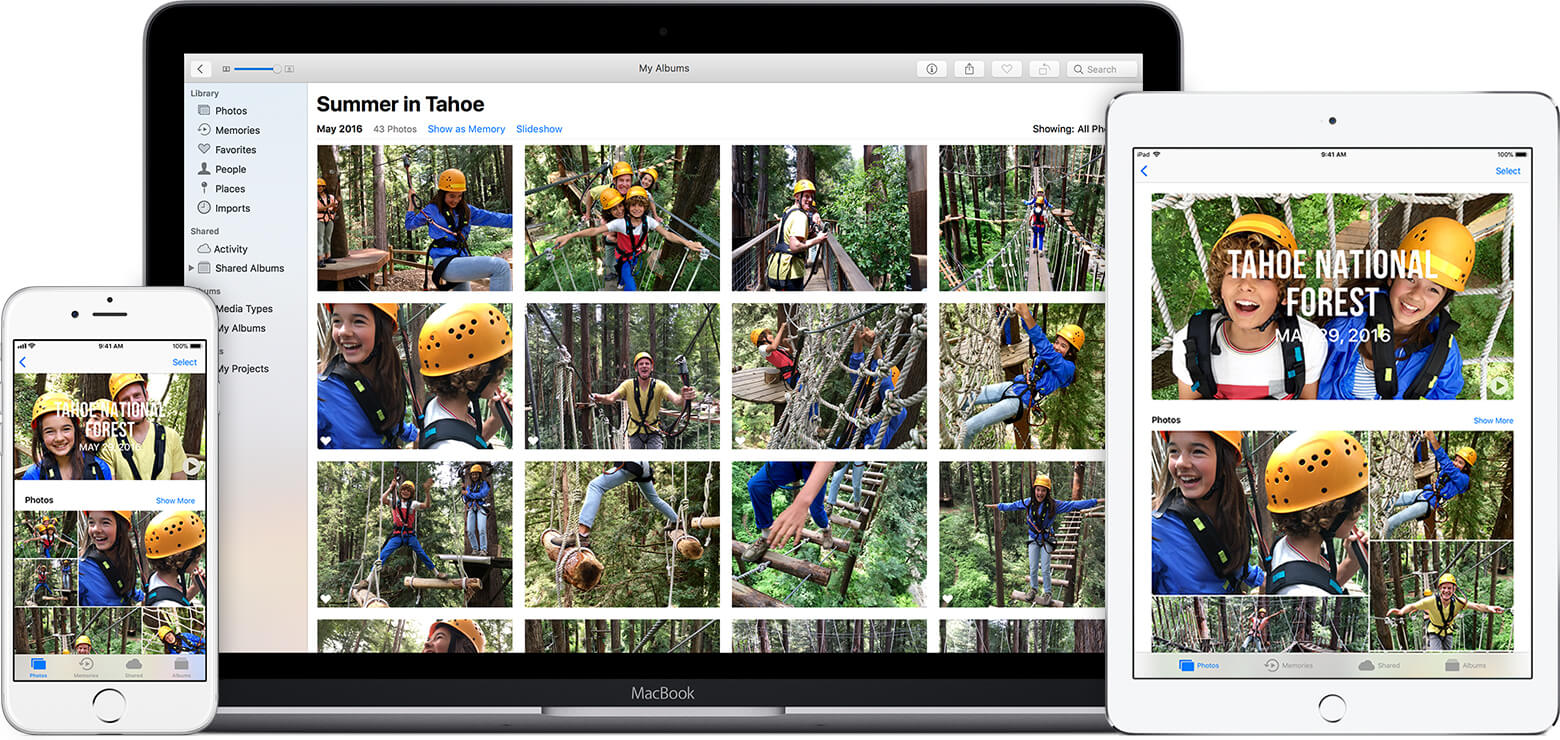
Nota:
A biblioteca de fotos do iCloud geralmente faz backup quando você tem wifi e está conectado a uma fonte de energia, algumas unidades iOS que estão no iOS 11 também podem fazer isso ao usar planos de dados, mas isso pode depender da velocidade. A disponibilidade da foto salva no iCloud pode variar de acordo com o dispositivo ou usuário.
Se você deseja fazer backup de todas as fotos do seu iPhone, iPad ou iPod touch, incluindo fotos do Rolo da Câmera, Compartilhamento de Fotos, Biblioteca de Fotos e Meus Álbuns, tente Backup e restauração de dados do iOS, que ajuda as pessoas a recuperar dados apagados ou perdidos no iPhone, iPad ou iPod. Você pode estar se perguntando, como configurar isso para um estado automatizado? Afinal, ter que fazer backup manualmente parece muito para fazer e muitas pessoas não têm tempo ou paciência suficiente para fazê-lo. Não é um problema, siga estas etapas sobre como fazer backup de fotos no iCloud para garantir que seu iCloud esteja funcionando corretamente:
Aqui está um programa de download gratuito para iOS Data Backup and Restore, que pode fazer backup e restaurar tipos de dados do dispositivo iPhone, você pode tentar abaixo.
Download grátis Download grátis
Clique no botão para baixar o Toolkit do FoneDog e, em seguida, faça backup de suas fotos no iCloud.

Download grátis Download grátis
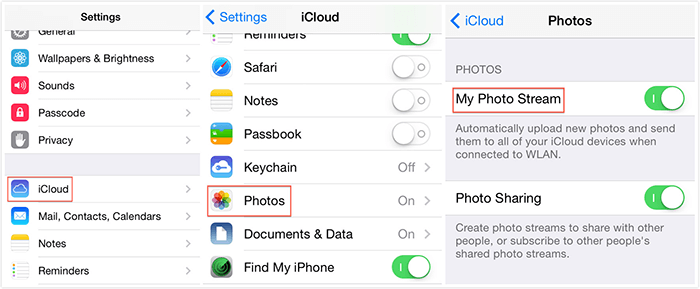
E então você está praticamente pronto para mover facilmente as fotos do iPhone para o armazenamento do iCloud. Você pode apontar e clicar o quanto quiser, e você pode facilmente desfrutar de todas as fotos para o conteúdo do seu coração. Por outro lado, no entanto, se você preferir enviar fotos para o iCloud a partir do iPhone manualmente e fazer o backup você mesmo, também está tudo bem, aqui estão as etapas de como fazer backup de fotos no iCloud manualmente:
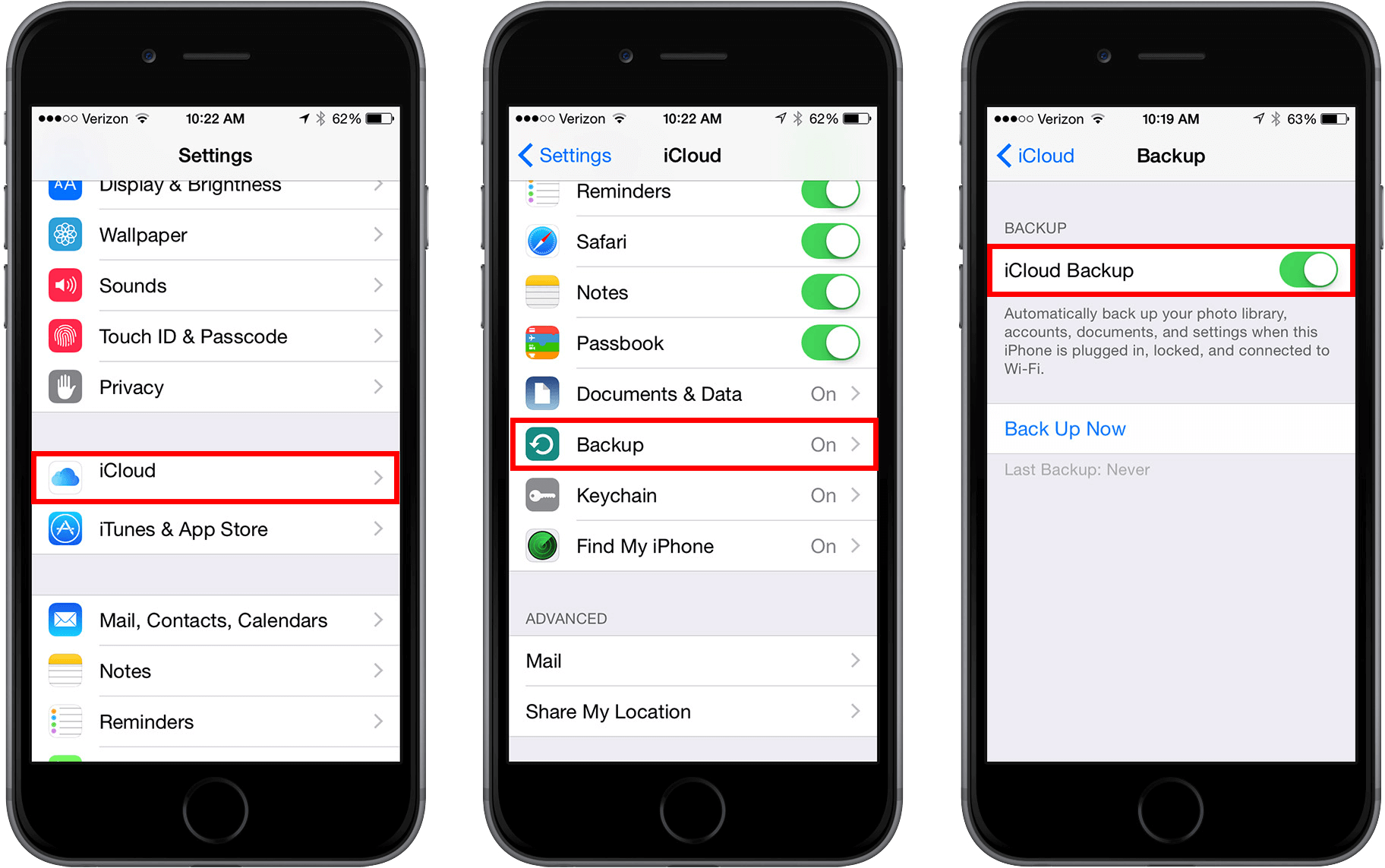
Nota:
Observe que isso significa que você não pode escolher cada vídeo e foto que deseja fazer backup, mas terá que fazer backup de todo o dispositivo ao escolher esta opção.
Embora essas sejam ótimas opções sobre como fazer backup de fotos no iCloud, é compreensível que alguns usuários tenham alguns problemas com o espaço de armazenamento limitado e, como mencionado anteriormente, você sempre pode comprar mais. Essa compra tem um preço e uma taxa de armazenamento mensal que não concorda com muitas pessoas.
Além disso, algumas pessoas ainda não confiam totalmente ou dependem da nuvem, elas preferem ter cópias conectadas em seus próprios computadores ou laptops, o que também é bom. Uma possível solução para os problemas mencionados anteriormente, usando FoneDog Toolkit – Backup e restauração de dados do iOS programa para fazer backup de suas fotos e outros detalhes. Não há mensalidade e a única limitação de armazenamento é o espaço de memória do seu computador ou laptop, esta pode ser a solução para outros usuários.
Deixe um comentário
Comentário
Backup e restauração de dados do iOS
Faça backup de seus dados no PC e restaure seletivamente os dados do iOS a partir de backups.
Download grátis Download grátisArtigos Quentes
/
INTERESSANTEMAÇANTE
/
SIMPLESDIFÍCIL
Obrigada! Aqui estão suas escolhas:
Excelente
Classificação: 4.6 / 5 (com base em 70 classificações)